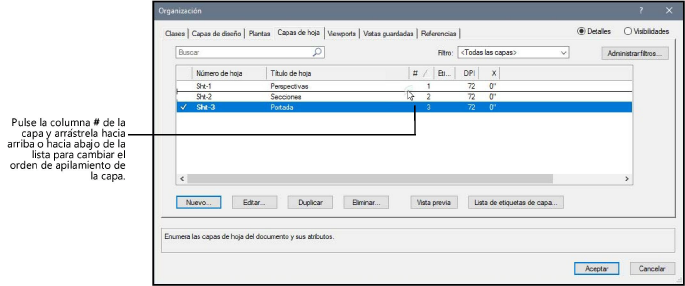Configuración de las propiedades de lámina
|
Comando |
Ruta de acceso |
Barra de vista |
Acceso directo |
|
Organización |
Herramientas |
|
Ctrl+Shift+O (Windows) Cmd+Shift+O (Mac) |
Una vez creadas, las láminas se muestran en la pestaña Capas de hoja del cuadro de diálogo Organización, donde se pueden establecer y editar diferentes propiedades de la capa.
Las láminas siempre se encuentran con una escala de 1:1, establecidas como Activa solamente y con vista Superior/plano.
Para editar láminas:
Seleccione el comando o pulse el botón de la barra de Vista.
A continuación, se abre el cuadro de diálogo Organización.
Escoja la pestaña Capas de hoja y la vista Detalles.
Se abrirá la pestaña Capas de hoja, con una lista de las capas actuales en el dibujo. Es posible cambiar el orden de apilamiento de la capa y la capa activa en la vista Detalles. La vista Visibilidades no es aplicable a láminas.
Para cambiar las propiedades de capas, seleccione una o más capas y pulse Editar para abrir el cuadro de diálogo Editar capas de hoja.
Pulse aquí para mostrar u ocultar los parámetros.Pulse aquí para mostrar u ocultar los parámetros.
|
Parámetro |
Descripción |
|
Número de hoja |
El parámetro muestra el número de las láminas seleccionadas, el cual debe ser único en el archivo. Si este valor es cambiado y Usar coordinación de dibujo automática está habilitado en las preferencias del documento (se necesita Vectorworks Design Suite), todo objeto de anotación (bordes del rótulo de lámina, etiquetas de dibujo o marcadores de sección) que muestra este número es actualizado automáticamente. |
|
Hacer clic para introducir información adicional sobre la lámina. La descripción se muestra como explicación en pantalla cuando ubica el cursor sobre el número de hoja en el cuadro de diálogo Organización, la paleta de navegación, o bien (solo en Mac) en la lista de capas en la barra de Vista. Las descripciones también se muestran en el cuadro de diálogo Nueva lámina, de modo que se puedan ver las descripciones de capas antes de importarlas. |
|
|
Título de hoja |
Muestra el título descriptivo de la lámina seleccionada. Si Usar coordinación de dibujo automática está habilitado en las preferencias del documento (se necesita Vectorworks Design Suite), todo borde del rótulo de lámina que muestra este título es actualizado automáticamente. |
|
Orden de apilamiento |
Cambia el orden de apilamiento 2D de la capa; vea abajo. |
|
Rasterizar PPP del renderizado |
Especifica la resolución (puntos por pulgada) para imprimir y ver los encuadres renderizados rasterizados en la lámina seleccionada (no afecta la geometría del vector ni los mapas de bits que están dentro de los encuadres); ver Cómo configurar la resolución de impresión para obtener más detalles. |
|
Origen |
Especifica las coordenadas de X y Y del origen de la lámina; cada lámina posee su propio origen. |
|
Asignar etiquetas |
Abre un cuadro de diálogo para asignar etiquetas a esta capa para fines de clasificación y filtrado; ver Filtración y etiquetado de etiquetar clases y capas. |
|
Configurar página |
Abre el cuadro de diálogo Configurar página para ingresar los parámetros de impresión de la lámina; esto ahorrará tiempo después, cuando se envíen diferentes láminas en forma automática a diferentes impresoras con diferentes configuraciones de áreas de impresión (ver Configuración de página). |
Cómo cambiar el orden de apilamiento de las láminas
Las láminas se pueden ver e imprimir en “orden de apilamiento”, el orden de arriba hacia abajo en el cuadro de diálogo Organización. Inicialmente, las capas se apilan en el orden en que son creadas, pero este orden se puede cambiar en cualquier momento.
Pasos para cambiar el orden de apilamiento de las láminas:
En el cuadro de diálogo Organización, seleccione la pestaña Capas de hoja en la vista Detalles para ver el orden de apilamiento actual. La columna # a la derecha del título de hoja indica la posición actual de la capa en de la pila, y la número 1 es la capa superior.
Use uno de los siguientes métodos para cambiar el orden de apilamiento de la capa:
El número de columna debe ser la columna de orden actual para cambiar el orden de apilamiento; si la lista no se encuentra ordenada actualmente por orden de apilamiento, pulse el encabezado de la columna # para cambiarlo. Después pulse la columna # de las capas que desea mover y arrástrela hacia arriba o abajo en la lista. Una línea horizontal indicará el lugar donde se insertarán las capas en el orden actual.
Seleccione las capas que desea mover y, después, pulse Editar (o doble clic en una fila de capa) para abrir el cuadro de diálogo Editar láminas. En el campo Orden de apilamiento, introduzca el número para la nueva posición de apilado de las capas.
La pestaña Capas de hoja mostrará el nuevo orden de apilamiento.